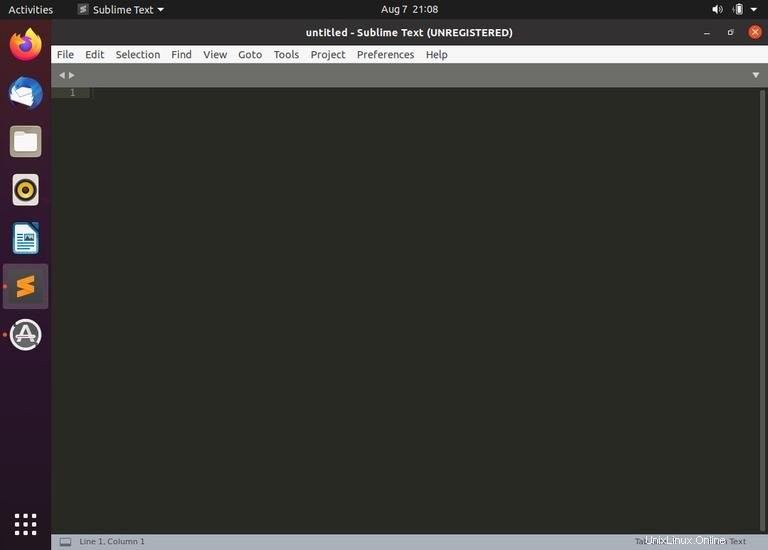Sublime Textis un popolare editor di testo e codice sorgente per lo sviluppo di software e web. È molto veloce e viene fornito con molte potenti funzionalità pronte all'uso. L'applicazione può essere migliorata e personalizzata installando nuovi plugin e creando impostazioni personalizzate.
Questo articolo spiega come installare Sublime Text 3 su Ubuntu 20.04. L'installazione di Sublime su Ubuntu è abbastanza semplice. Abiliteremo il repository Sublime, importeremo la chiave GPG del repository e installeremo l'editor. Le stesse istruzioni dovrebbero funzionare su qualsiasi altra distribuzione basata su Debian.
Sublime Text è un'applicazione proprietaria. Può essere scaricato e valutato gratuitamente. Tuttavia, è necessario acquistare una licenza se la si utilizza continuamente. Non è previsto un limite di tempo per la valutazione.
Installazione di Sublime Text 3 su Ubuntu 20.04 #
Esegui i seguenti passaggi come root o utente con privilegi sudo per installare Sublime Text 3 su Ubuntu:
-
Installa le dipendenze necessarie per aggiungere un nuovo repository su HTTPS:
sudo apt updatesudo apt install dirmngr gnupg apt-transport-https ca-certificates software-properties-common -
Importa la chiave GPG del repository e il repository Sublime APT nell'elenco dei repository software del tuo sistema digitando:
curl -fsSL https://download.sublimetext.com/sublimehq-pub.gpg | sudo apt-key add -sudo add-apt-repository "deb https://download.sublimetext.com/ apt/stable/" -
Una volta abilitato il repository, installa Sublime Text 3 digitando:
sudo apt install sublime-text
Ecco fatto, hai installato Sublime Text 3 sul tuo desktop Ubuntu 20.04 e puoi iniziare a usarlo.
Quando viene rilasciata una nuova versione, puoi aggiornare il pacchetto Sublime tramite lo strumento di aggiornamento software standard del desktop.
Avvio di Sublime Text #
Puoi avviare l'editor di Sublime Text sia dal terminale digitando subl oppure cliccando sull'icona Sublime (Activities -> Sublime ):
Quando avvii Sublime Text per la prima volta, apparirà una finestra come la seguente: